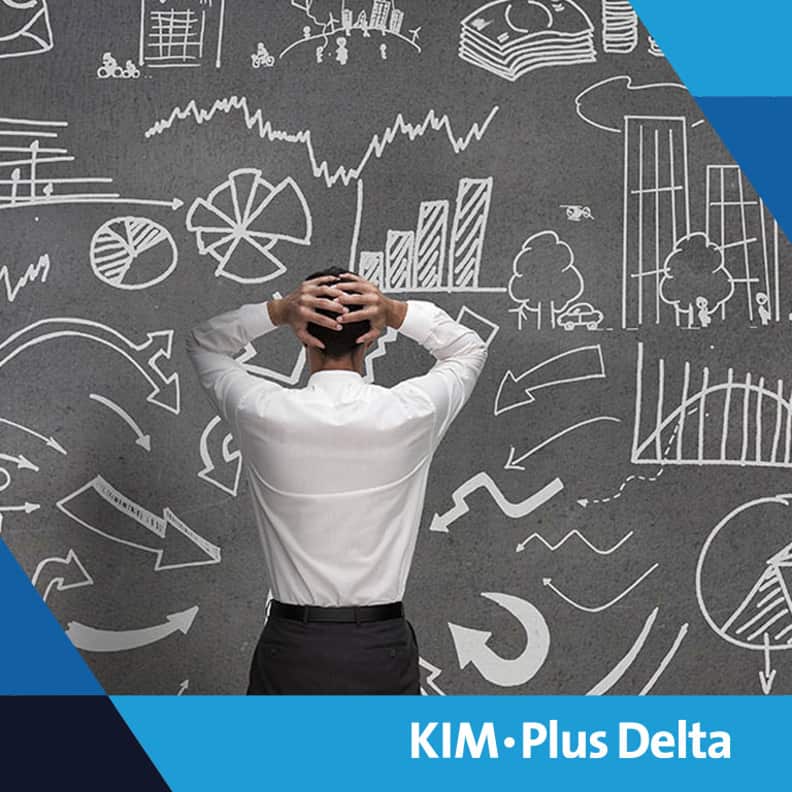Home » Kennisbank » Artikelen » Pagina 2
Artikelen
Met een goed dashboard weet je op elk moment hoe je er echt voor staat. Op zo’n dashboard horen niet ‘zo maar’ getallen thuis, maar KPI’s. Een KPI-dashboard geeft alle data eenduidig, beknopt en visueel weer. De meeste dashboards zijn ontworpen voor een specifieke doelgroep, zoals een afdeling (financiën) of functie (procesoperator).
Het is een hulpmiddel om in één oogopslag informatie aan de juiste doelgroep te leveren, zodat zij op basis daarvan beslissingen kunnen nemen over de bedrijfsvoering.

Wat is een KPI?
KPI staat voor key performance indicator, of kritieke prestatie-indicator in het Nederlands. Je gebruikt een KPI, of eigenlijk KPI’s, om te monitoren of de prestaties van een onderneming in lijn liggen met de doelstellingen.
Afhankelijk van de inhoud monitor je zo’n KPI dagelijks (of zelfs per uur of nog korter), wekelijks of maandelijks. Zo weet je of je op schema loopt en je al dan niet moet bijsturen om de doelstelling te halen.
Maar welke KPI’s zet je op je dashboard?
Eigenlijk is de lijst oneindig en afhankelijk van je doelstellingen. Enkele voorbeelden van KPI’s binnen een productieomgeving gaan over de kwaliteit, snelheid en verbruik.
We zetten een paar veelgebruikte voorbeelden van KPI’s op een rij:
• OEE (Overall Equipment Effectiveness)
De OEE is een veelgebruikte KPI. Hiermee geef je de effectiviteit van machines en het productieproces weer, waarbij je beschikbaarheid, prestatie en kwaliteit combineert.
• OLE (Overall Labor Effectiveness)
De OLE is gerelateerd aan de OEE, maar zegt in plaats van iets over machines iets over de effectiviteit van de werknemers die die machines bedienen.
• Downtime
Stilstand stopt de productie en kost dus tijd en geld. Downtime zegt iets over de tijd dat een machine of de productie stilstaat, vaak onderverdeeld in gepland onderhoud, ongeplande storingen en andere redenen, zoals vakanties.
• Doorvoer
Deze KPI monitort de productiecapaciteit van een machine, proces of fabriek. Dit wordt doorgaans uitgedrukt in het aantal geproduceerde eenheden per tijdseenheid.
• OTD (On-time delivery)
Deze KPI meet hoeveel orders op tijd, volledig en juist aan de klant zijn uitgeleverd. Hierbij wordt dus niet alleen de productietijd gemonitord, maar ook transport en eventueel installatie, of andere gerelateerde componenten
Dit zijn slechts vijf veelgebruikte KPI’s. Natuurlijk zijn er nog veel meer, zoals de productiecyclus (de tijd die het kost om één product te maken), FTY (First Time Yield, het percentage geproduceerde producten dat in één keer de kwaliteitseisen haalt), of de fabricagekosten per product.
Hoeveel KPI’s er thuishoren op een dashboard?
Het allerbelangrijkste van een goed werkend dashboard is dat je in één oogopslag kunt zien hoe je er echt voor staat. Als je een dashboard maakt met teveel KPI’s is dat niet zo. Dan passen de KPI’s namelijk niet op één scherm, of moet je ze zo klein weergeven dat het niet meer leesbaar is.
Sowieso geldt: less is more. Met veel verschillende KPI’s weet je niet meer wat belangrijk is. Maak een keuze en houd in je achterhoofd dat je KPI’s gebruikt die de prestatie van levering en tevredenheid van de klant het beste weergeven.
Hoeveel KPI’s er thuishoren op een dashboard? In ieder geval niet meer dan er op één pagina passen zonder te scrollen. Wij vinden tussen de drie en de tien een mooi aantal. Kill your darlings, dus!
Start en ga daarna verbeteren
Misschien voel je je overweldigd door alle opties die er zijn. Kiezen is dan moeilijk en vaak ook eng. Want als je een bepaalde KPI kiest, moet je een andere laten. We raden je daarom aan om zo snel mogelijk te beginnen. Dat klinkt misschien tegenstrijdig omdat het ook erg belangrijk is om voldoende stil te staan bij het doel dat je hebt met je dashboard.
Wat we bedoelen is dat je moet voorkomen te blijven hangen in de theorie. Je weet pas écht of iets werkt als je er daadwerkelijk mee aan de slag gaat. Kies dus een paar KPI’s die je zeker wilt tonen en zet die op het dashboard. Vanaf daar ga je uitbouwen (andere KPI’s toevoegen), aanpassen (is een andere visual niet beter om bepaalde gegevens te tonen) en bijsturen (het blijkt dat een bepaalde KPI toch niet zo belangrijk is en van het dashboard af kan).
Gebruik Power BI om snel een dashboard te maken
Om snel iets te kunnen maken dat je aan eindgebruikers kunt tonen, raden wij Microsoft Power BI aan. Een simpele versie voor je eerste stappen op het Business Intelligence-pad is zelfs gratis. Pas als je gebruik wilt maken van uitgebreidere opties is een licentie nodig. We vertellen je er meer over in ons artikel Wat is Power BI.